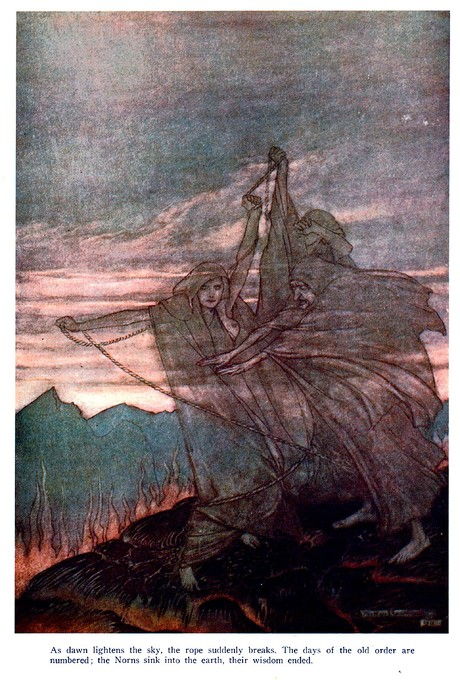显示器颜色发黄,显示器颜色发黄的原因及解决方法
时间:2024-09-17 来源:网络 人气:
显示器颜色发黄的原因及解决方法
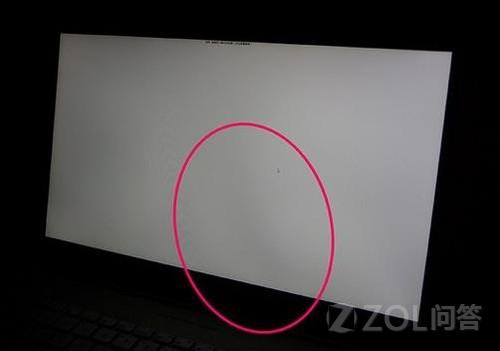
随着科技的发展,液晶显示器已经成为我们日常生活中不可或缺的设备。在使用过程中,我们可能会遇到显示器颜色发黄的问题,这不仅影响了视觉体验,还可能对工作或娱乐造成不便。本文将为您解析显示器颜色发黄的原因,并提供相应的解决方法。
标签:显示器颜色发黄,原因,解决方法
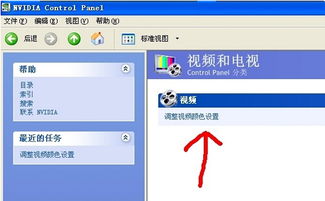
显示器颜色发黄的原因
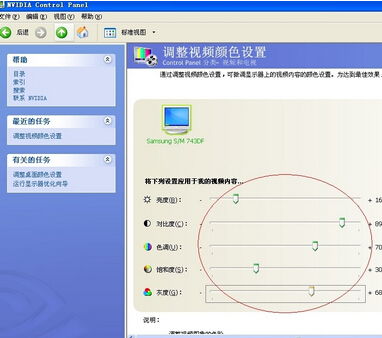
1. 显示器老化
显示器在使用过程中,由于长时间暴露在光源下,内部元件可能会发生老化,导致颜色偏黄。这种情况在老旧的显示器中较为常见。
2. 灯管老化
对于一些使用CCFL(冷阴极荧光灯管)的显示器,灯管老化是导致颜色发黄的主要原因。随着使用时间的增长,灯管会逐渐变暗,颜色也会偏黄。
3. 反光板烘烤变色
液晶显示器内部的反光板贴近灯管,长时间工作会产生高温,导致反光板表面烘烤变色,从而影响显示器的颜色。
4. 显卡或信号线问题
显卡或信号线接触不良、氧化等问题也可能导致显示器颜色发黄。
5. 色温设置不当
显示器菜单中的色温设置不当,也可能导致颜色偏黄。
标签:显示器老化,灯管老化,反光板烘烤变色,显卡问题,色温设置
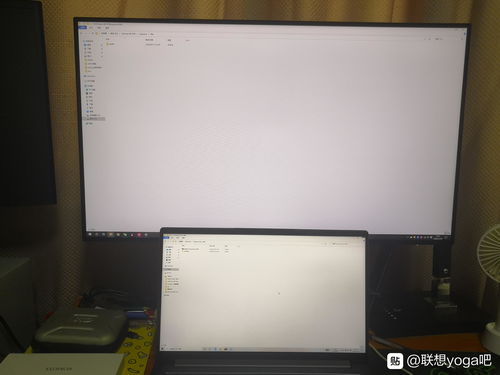
显示器颜色发黄的解决方法
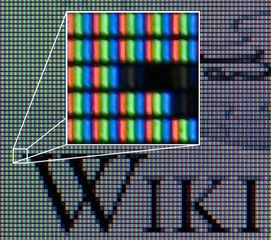
1. 更换灯管
对于使用CCFL灯管的显示器,更换灯管是解决颜色发黄的有效方法。购买与原装灯管型号相同的灯管,按照说明书进行更换即可。
2. 更换显示屏
如果显示器颜色发黄是由于反光板烘烤变色导致的,可以考虑更换显示屏。这种方法可以彻底解决颜色发黄的问题,但成本较高。
3. 调整色温设置
进入显示器菜单,将色温设置为“冷色”或“正常”,可以改善颜色偏黄的问题。如果显示器支持RGB三基色调试,可以适当调整蓝色通道,使颜色更加白皙。
4. 检查显卡和信号线
检查显卡和信号线是否接触良好,如有氧化现象,可以使用酒精擦拭。如果问题依旧,可能需要更换显卡或信号线。
5. 使用显示器校准软件
下载并安装显示器校准软件,按照提示进行操作,可以改善显示器的颜色表现。
标签:更换灯管,更换显示屏,调整色温,检查显卡,显示器校准
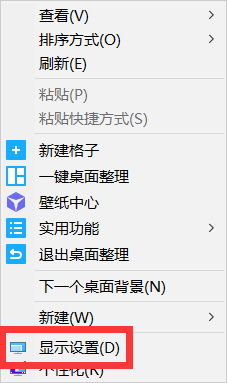
总结
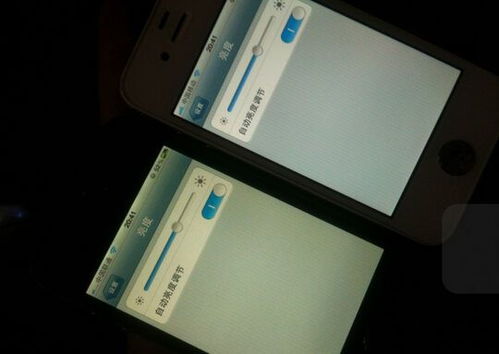
显示器颜色发黄是一个常见的问题,但我们可以通过以上方法进行解决。在日常生活中,注意保养显示器,避免长时间暴露在强光下,可以延长显示器的使用寿命,减少颜色发黄的问题。
标签:显示器保养,使用寿命,颜色发黄
相关推荐
教程资讯
教程资讯排行